Oprava Windows 10: SERVERNAME nie je prístupné... Zadaná prihlasovacia relácia neexistuje.
Microsoft Windows 10 Router Siete / / March 17, 2020
Posledná aktualizácia dňa

Prístup k zdieľaným diskom a zdieľaným zložkám v systéme Windows bol vždy jednoduchý, ale ak používate systém Windows 10, môže sa stať, že dôjde k tejto chybe. Tu je rýchla oprava.
Tak som sa dostal nový smerovač ASUS v tom sú dva porty USB. USB porty na smerovačoch WIFI vám umožňujú pripojiť externý pevný disk a zdieľať svoje súbory v sieti. Toto fungovalo bezchybne pre mňa so staršími smerovačmi v systéme Windows 7 a Windows 8. Teraz sa však zdá, že prístup k zdieľanej zložke Samba, ktorú som vytvoril pomocou smerovača ASUS, je na päte s Windows 10 Pro Insider Preview.
Zobrazuje sa mi chybová správa:
\\ RT-AC3200-7430 nie je prístupný. Možno nemáte povolenie na používanie tohto sieťového prostriedku. Ak chcete zistiť, či máte prístupové oprávnenia, kontaktujte správcu tohto servera.
Zadaná prihlasovacia relácia neexistuje. Možno už bola ukončená.
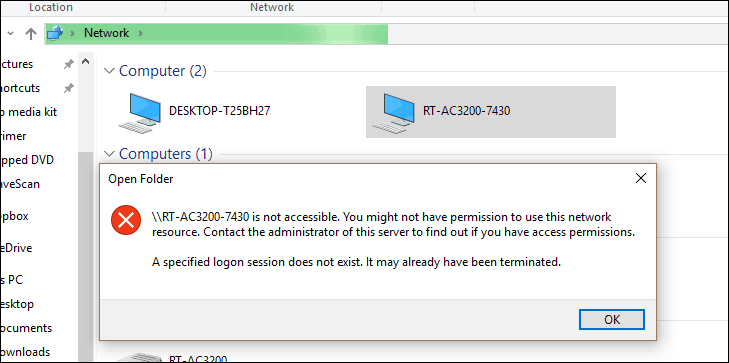
To je vtipné. Nepamätám si, že som bol niekedy požiadaný o prihlásenie. Mám podozrenie, že tento problém je spôsobený účtom Microsoft, ktorý som použil na prihlásenie. Musí sa snažiť autentifikovať pomocou týchto poverení, a nie pomocou používateľa, ktorého som vytvoril pre svoju zdieľanú zložku Samba. Keby ma to len vyzvalo, aby som zadal svoje poverovacie údaje, všetko by malo pravdu vo svete. Ale túto možnosť nedostanem.
Našťastie je tu oprava.
Stlačte kláves Win a napíšte „User“ pre otvorenie Používateľské účty voľba. Kliknite naň.
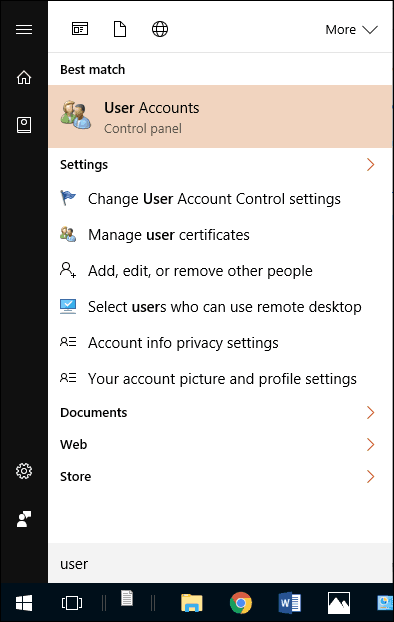
Vyberte svoj používateľský účet a kliknite na Spravujte svoje poverenia.
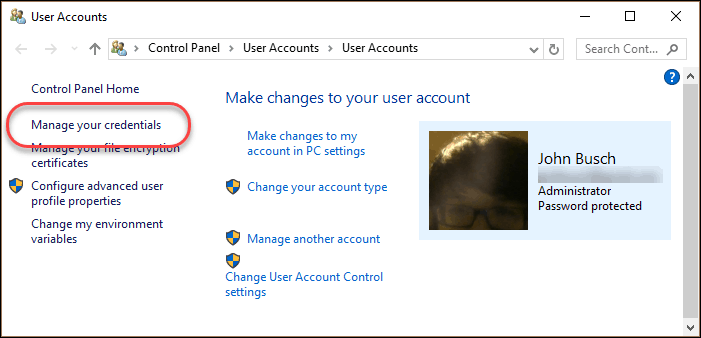
vybrať Poverenia systému Windows. Vyhľadajte názov svojho servera v časti Poverenia systému Windows. Ak to nevidíte, kliknite na tlačidlo OK Pridajte poverenie systému Windows
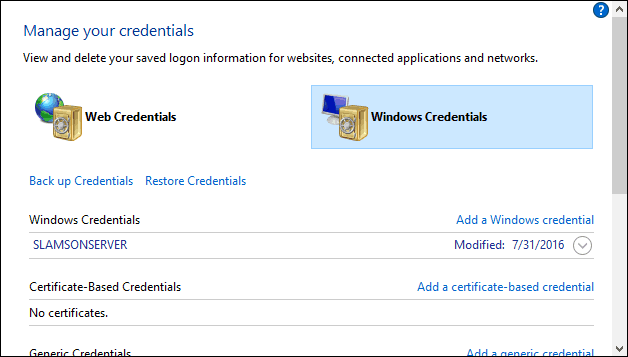
Zadajte svoje prihlasovacie meno a heslo, ktoré ste vytvorili pre prístup k svojmu zdieľaniu Samba. cvaknutie OK.
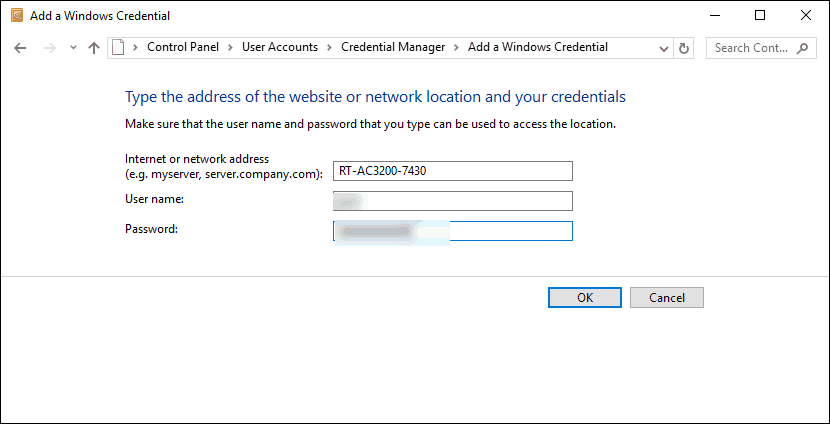
Teraz by ste mali vidieť názov servera v časti Poverenia systému Windows. Môžete ich upraviť alebo odstrániť tak, že ich rozšírite pomocou šípky.
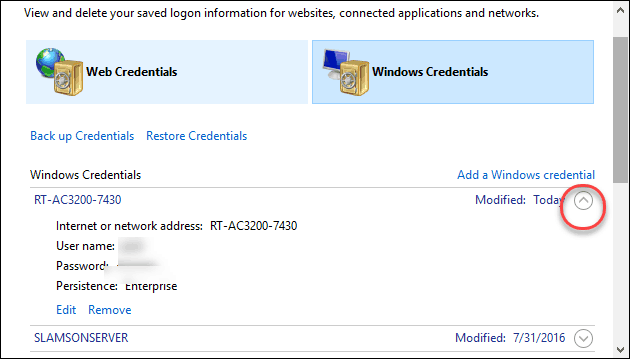
Teraz, keď ste dostali sieť v programe Prieskumník, mali by ste byť schopní prekliknúť na svoju zdieľanú zložku.
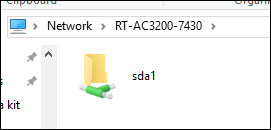
Ak chcete namapovať sieťovú jednotku, kliknite pravým tlačidlom myši na zdieľaný priečinok a vyberte položku Namapovať sieťovú jednotku ...
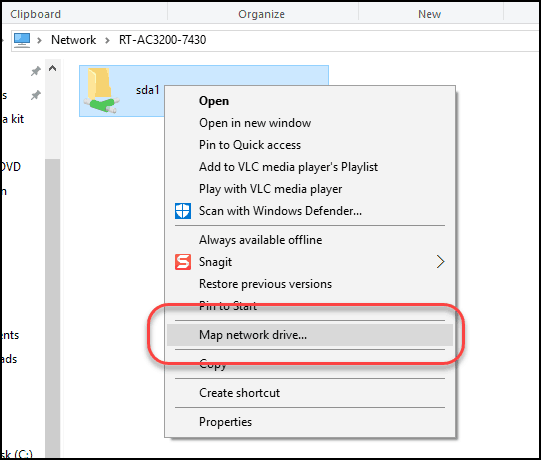
Keďže ste už zapojili správne poverenia, môžete sa držať predvolených nastavení. Vyberte písmeno jednotky, kliknite na tlačidlo OK Skončiťa ste hotoví.
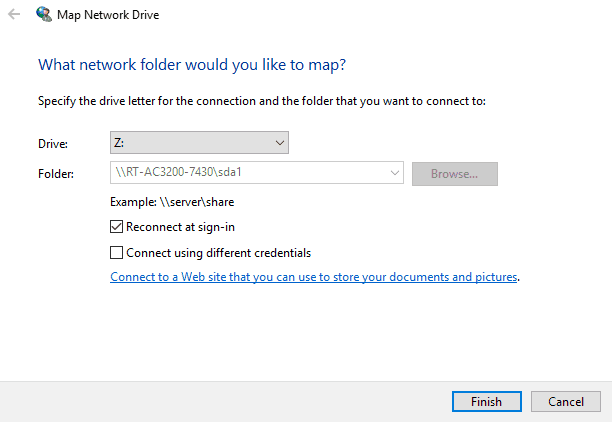
Problém je vyriešený!
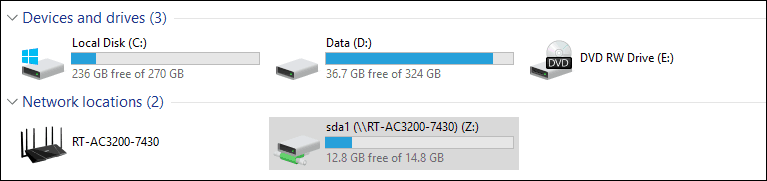
Pomohol vám tento rýchly tip? Alebo máte stále problémy? Dajte mi vedieť v komentároch alebo mi pošlite e-mail a pokúsim sa pomôcť.



